Sådan afinstalleres Microsoft Edge Browser i Windows 10
Microsoft Edge er sandsynligvis den bedste Chromium-baserede browser, der er tilgængelig, uden den ekstra bagage, som nogle andre kan bære. Det er også kendt for at bruge mindre strøm sammenlignet med Chrome . Men hvis du af en eller anden grund vil fjerne det fra din pc, er her de forskellige metoder til at afinstallere Microsoft Edge Chromium Browser .
Sådan afinstalleres Edge i Windows 10
Du kan bruge enhver af metoderne til at afinstallere eller fjerne Edge helt fra Windows 10 . En administrator bør afinstallere det, hvis det blev installeret af ham eller hende.
- Standard afinstallationsmetode
- Programmer og funktioner
- Via File Explorer
- PowerShell kommando
- Brug af kommandoprompt.
Du kan altid geninstallere fra Microsoft Edge- webstedet, hvis du ombestemmer dig. Sørg også for at logge ud af din Microsoft- konto, før du afinstallerer browseren.
OPDATERING(UPDATE) : Før du fortsætter, skal du vide, at den nye Microsoft Edge Chromium- browser installeret via Windows Update ikke giver dig mulighed for at afinstallere den via brugergrænsefladen. Så måske den 3. eller 4. metode kan hjælpe dig.
siger Microsoft(Says Microsoft) :
Microsoft Edge is the web browser recommended by Microsoft and is the default web browser for Windows. Because Windows supports applications that rely on the web platform, our default web browser is an essential component of our operating system and can’t be uninstalled.
The new version of Microsoft Edge gives users full control over importing personal data from the legacy version of Microsoft Edge. The new version of Microsoft Edge is included in a Windows system update, so the option to uninstall it or use the legacy version of Microsoft Edge will no longer be available.
1] Afinstaller Microsoft Edge Chromium Browser(Uninstall Microsoft Edge Chromium Browser) via Startmenu

- Klik(Click) på Start-menuen(Start Menu) , og skriv "Microsoft Edge" i søgefeltet
- Når du ser Microsoft Edge (grønt ikon) i resultatet, skal du højreklikke på det
- Vælg Afinstaller(Choose Uninstall) fra menupunktet, og lad afinstallationsprogrammet få arbejdet gjort
Den samme mulighed er tilgængelig i højre side af startmenuen(Start) , hvor den viser en hurtig mulighed. Du skal muligvis udvide den for at afsløre alle mulighederne, inklusive Kør(Run) som administrator, åben filplacering og så videre.
2] Fjern Microsoft Edge(Remove Microsoft Edge) ved hjælp af Kontrolpanel(Control Panel)
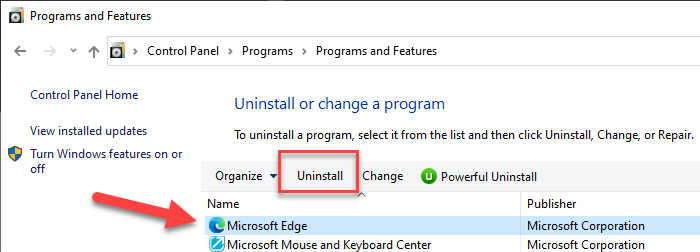
- Skriv "Control" i Kør(Run) -prompten ( Win + R ), og tryk på Enter-tasten
- Det åbner det klassiske kontrolpanel(Control Panel) . Find programmer(Locate Programs) eller programmer(Programs) og funktioner(Features) baseret på visningen
- Klik(Click) på Afinstaller(Uninstall) et program for at få vist listen over programmer, der er installeret på computeren
- Sorter(Sort) listen efter navn, og find Microsoft Edge
- Vælg det, og klik på knappen Afinstaller(Uninstall)
Når processen er fuldført, vil alle filerne blive fjernet.
3] Via File Explorer

Åbn File Explorer(Open File Explorer) og naviger til følgende sti:
C:\Program Files (x86)\Microsoft\Edge\Application\84.0.522.59\Installer
Her kan nummeret '84.0.522.59' variere i dit tilfælde.

Klik på åbn installationsmappen.

Klik nu på fanen Filer(File) og vælg Åbn Windows PowerShell(Open Windows PowerShell) som administrator. Udfør nu følgende kommando.
.\setup.exe -uninstall -system-level -verbose-logging -force-uninstall
Edge- browseren skulle blive afinstalleret.
4] Afinstaller Edge-(Uninstall Edge) browseren ved hjælp af PowerShell Command
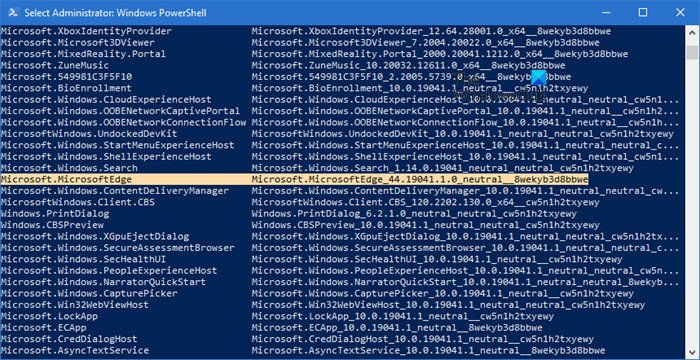
Du kan bruge PowerShell Get -pakkekommando til at afinstallere apps. Følg trinene som nedenfor
- Skriv PowerShell(Type PowerShell) i Kør(Run) ( Win+R ) prompten, og tryk på Enter- tasten
- Udfør følgende kommando
Get-AppxPackage | Select Name, PackageFullName
- Find Microsoft Edge(Locate Microsoft Edge) og dets pakkenavn. Det skal ligne det, der er nævnt nedenfor.
Microsoft.MicrosoftEdge Microsoft.MicrosoftEdge_44.18362.449.0_neutral__8wekyb3d8bbwe
- Find Microsoft Edge og dets pakkenavn på listen. Det skal ligne det, der er nævnt nedenfor.
- Udfør nu følgende kommando for at fjerne Edge fra Windows .
Get-AppxPackage -allusers Microsoft.MicrosoftEdge_44.18362.449.0_neutral__8wekyb3d8bbwe | Remove-AppxPackage
Når processen er færdig, vil den afinstallere Microsoft Edge fra Windows for alle brugere. Hvis du kun vil afinstallere for din konto, kan du springe -allusers- kontakten over i ovenstående kommando.
5] Brug af kommandoprompt
Åbn et forhøjet CMD-vindue.
Kopier og indsæt følgende kommando, og tryk på Enter en(Enter one) efter en.
cd C:\Program Files (x86)\Microsoft\Edge\Application\84.0.522.63\Installer setup.exe –uninstall –system-level –verbose-logging –force-uninstall
Her skal 84.0.522.63 være versionsnummeret på din pc.
Jeg håber, at indlægget var nemt at følge, og du var i stand til at fjerne Microsoft Edge Chromium fra Windows 10 PC.
Sørg(Make) for at fjerne al browserhistorikken fra Microsofts(Microsoft) onlinekonto, hvis du ikke ønsker at bruge den i fremtiden.
Related posts
Sådan tilpasser du den nye Microsoft Edge Browser i Windows 10
Brug af Browser Task Manager i Microsoft Edge i Windows 10
Sådan håndhæves Google SafeSearch i Microsoft Edge i Windows 10
Sådan viser du favoritlinjen i Microsoft Edge på Windows 10
Sådan forhindrer du ændringer til favoritter på Microsoft Edge i Windows 10
Sådan fjernes blokeringen af Adobe Flash Player på Windows 10's Microsoft Edge -
Fastgør webstedet til proceslinjen eller startmenuen ved hjælp af Edge i Windows 10
Sådan aktiveres eller deaktiveres Greeting on Edge-browser i Windows 10
Omdiriger websteder fra IE til Microsoft Edge ved hjælp af gruppepolitik i Windows 10
Sådan deaktiveres Adobe Flash i Microsoft Edge på Windows 10
Synkroniser bogmærker og læseliste i Microsoft Edge
Sådan omgår du Microsoft Edge i Windows 10
Sikkerhedsfunktioner i Microsoft Edge-browseren til Windows 10
Sådan fastgør du et websted til proceslinjen eller startmenuen i Windows 10
Bloker Microsoft Edge-annoncer, der vises i Windows 10 Startmenu
Sådan afinstalleres Microsoft Edge i Windows 10
Sådan ændres standard PDF Viewer i Windows 10 fra Edge til enhver anden
Sådan bruger du Math Solver-værktøjet i Microsoft Edge til Windows 10
Sådan ændres udseendet af Microsoft Edge-hjemmesiden i Windows 10
Sådan repareres Microsoft Edge på Windows 10
